الحصول على المعارف الدقيقة باستخدام لوحات المعلومات
توفر لوحات المعلومات في Dynamics 365 Sales نظرة عامة على بيانات الأعمال القابلة للتنفيذ والتي يمكن عرضها عبر المؤسسة. استخدم لوحات المعلومات للاطلاع على بيانات مهمة من خلال نظرة سريعة.
تستخدم لوحات المعلومات طرق العرض والقوائم والمخططات لإحضار بيانات ذات معنى وتقديمها لك في مكان واحد.
أين يمكن العثور على لوحات المعلومات
لفتح لوحات المعلومات، حدد لوحات المعلومات في خريطة الموقع.
لوحات المعلومات في مركز المبيعات
يأتي مركز المبيعات مزودًا ببعض لوحات المعلومات المضمنة مسبقًا والتي يمكنك استخدامها للحصول على المعارف الدقيقة بشأن بيانات المبيعات وأداء الفريق بسرعة. تعرض لوحات المعلومات أرقام المبيعات اليومية المتعلقة بالعمل، مثل الأنشطة التي تعمل عليها، وتدفق المبيعات، والفرص المتاحة، والعملاء المتوقعين.
يستخدم مندوبو المبيعات أو المديرون مخطط تدفق المبيعات الجاهز لتصور الإيرادات لفرصة استنادًا إلى كل مرحلة من مراحل التدفق. مزيد من المعلومات: فهم مخطط تدفقات المبيعات ومراحله
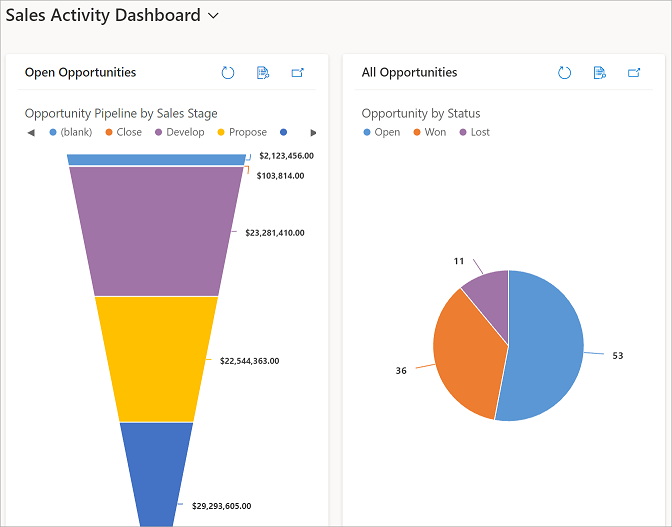
لوحات المعلومات في Sales Professional
تم تزويد Sales Professional بلوحات المعلومات التالية المنشأة مسبقًا والتي يمكنك استخدامها للحصول بسرعة على معلومات حول أداء بيانات وفريق المبيعات.
لوحة معلومات ملخص مدير المبيعات
تعرض لوحة المعلومات هذه البيانات التي تساعد مدراء المبيعات في الحصول على معلومات مهمة حول ما يفعله فريق المبيعات. ويبين مسار المبيعات الفرص المفتوحة في مراحل مختلفة.
يظهر مخطط الصفقات الناجحة مقابل الصفقات الضائعة عدد الفرص التي فاز بها المالك أو خسرها. وتتضمن لوحه المعلومات أيضًا مخططات تعرض بيانات مالية مهمة، مثل الإيراد المقدّر مقابل الإيراد الفعلى في الشهر.

لوحة معلومات ملخص Sales Professional
تُظهر لوحة المعلومات هذه أرقام المبيعات الخاصة بالعمل اليومي، مثل الأنشطة التي تعمل عليها أو مسار المبيعات أو فرصك المفتوحة والعملاء المتوقعين.

لوحة معلومات المبيعات
تساعدك لوحه معلومات المبيعات التفاعلية في مراجعه المعلومات من كيانات مختلفة والتعامل معها. يمكنك استخدام عوامل التصفية العامة والمرئية في لوحة المعلومات للحصول بسرعة على أكثر الأشياء أهمية.
تعتبر لوحة معلومات المبيعات لوحة معلومات ذات دفق متعدد، حيث يظهر كل دفق طريقة عرض لكيان.

اتخاذ إجراء سريع على سجل في الدفق
يمكنك اتخاذ إجراءات معينة للكيان مباشرة من الدفق. على سبيل المثال، في دفق العملاء المتوقعين المفتوحين، حدد مزيد من الخيارات. من قائمة الخيارات الإضافية، يمكنك تأهيل عميل متوقع بسرعة أو تعيينه إلى مستخدمين آخرين.

تنفيذ إجراءات مجمعة
يمكنك تحديد عدة سجلات واتخاذ إجراء عليها جميعًا مرة واحدة. حدد تحديد سجلات متعددة لتنفيذ إجراءات مجمعة ، وحدد عدة سجلات من خلال تحديد خانات الاختيار المجاورة لها، ثم حدد أوامر إضافية (...) لعرض الإجراءات التي يمكن تنفيذها على السجلات المحددة.
، وحدد عدة سجلات من خلال تحديد خانات الاختيار المجاورة لها، ثم حدد أوامر إضافية (...) لعرض الإجراءات التي يمكن تنفيذها على السجلات المحددة.

عوامل التصفية المرئية في لوحه معلومات المبيعات
في لوحة معلومات متعددة الدفق، عند تحديد إظهار عامل التصفية المرئي، ستشاهد صفًا من عوامل التصفية المرئية في الأعلى مع عمليات دفق البيانات أدناه.
توفر عوامل التصفية المرئية لقطة للمقاييس الأساسية، مثل الفرص حسب الحساب أو حسب التصنيف، أو الفرص في مراحل مختلفة من خطوط المبيعات.

استخدم عوامل التصفية المرئية لعرض المعلومات التي تهمك أكثر. على سبيل المثال، عند تحديد منطقة تشغيل سريع من مخطط الفرص حسب التصنيف، يتم تحديث لوحه المعلومات وعمليات الدفق لإظهار الفرص التي تحتوي على تصنيف تشغيل سريع فقط.

ستشاهد عامل التصفية المطبق في أعلى المخططات.

لإزالة عامل تصفية معين، حدد رمز الإغلاق لعامل التصفية المطبّق.

لإزالة كل عوامل التصفية المطبقة، حدد مسح الكل.
عوامل التصفية العمومية في لوحة معلومات المبيعات
للتنقل لأسفل أكثر في بياناتك، استخدم عامل التصفية العمومي. على سبيل المثال، يمكنك تطبيق عامل التصفية العمومي لمشاهدة الفرص التي تم تعيين تاريخ الإغلاق المقدر لها فقط إلى تاريخ في الأسبوع الحالي.
لتطبيق عامل تصفية عمومي، حدد إظهار عامل التصفية العمومي على شريط الأوامر.

بعد أن تقوم باختيار عامل تصفية، حدد تطبيق عامل تصفية![]() . يمكنك أيضًا حفظ عامل التصفية هذا للمستقبل من خلال تحديد حفظ كعامل تصفية قابل لإعادة الاستخدام
. يمكنك أيضًا حفظ عامل التصفية هذا للمستقبل من خلال تحديد حفظ كعامل تصفية قابل لإعادة الاستخدام .
.
تعيين ترتيب الفرز
يمكنك تبديل ترتيب الفرز في الدفق بسهولة عن طريق تحديد الحقل الذي تريد فرز البيانات به.

فتح لوحة معلومات مختلفة
يمكنك استخدام محدد طريقة العرض لتحديد لوحة المعلومات التي تختارها. حدد محدد طريقة العرض، ثم حدد لوحة المعلومات التي تريد فتحها من القائمة المنسدلة.

تعيين لوحة معلومات كافتراضية
لرؤية لوحة معلومات معينة في كل مرة تقوم فيها بتسجيل الدخول إلى Sales Professional، قم بتعيينها كلوحة معلومات افتراضية. لتنفيذ ذلك، افتح لوحة المعلومات، ثم حدد تعيين كافتراضي في مخطط الموقع.
لوحات معلومات الكيانات
بالإضافة إلى لوحات المعلومات الموضحة سابقًا، تعرض بعض لوحات المعلومات معلومات خاصة بالكيانات. وتتوفر لوحات المعلومات هذه لكيانات الحساب وجهة الاتصال والعميل المتوقع والفرصة وعرض الأسعار والفاتورة. تذكر أن الكيان هو نفسه نوع السجل.
لرؤية لوحة معلومات الكيان، انتقل إلى قائمة السجلات الخاصة بالكيان، ثم حدد فتح لوحات المعلومات في شريط الأوامر. على سبيل المثال، عندما تحدد فتح لوحة المعلومات في قائمة الفرص، تظهر لوحة المعلومات التالية الخاصة بكيان الفرصة.

يمكنك استخدام عوامل التصفية العمومية أو المرئية لإظهار البيانات المهمة بالنسبة لك فقط.